如何在 iPhone 上刪除 Kik 帳戶和消息
即時消息是一種以文本/圖像/視頻形式發送和分享想法、想法和消息的好方法。 在上述格式中,Kik 即時通訊服務找到了覆蓋龐大用戶群的途徑。 憑藉其快速的消息傳遞服務,它很快就廣受歡迎。
嗯,它的外觀有一個獨特的轉折。 起初,即時 Kik 消息服務看起來類似於 Whatsapp、iMessage 等其他服務,但在其簡單的界面下,Kik 允許通過其搜索條件與陌生人聯繫或成為各種群組的成員。
眾所周知,與陌生人交往並不總是令人印象深刻。 陌生人可能是掠奪者,可能通過發送不適當的信息或媒體內容對年輕的心靈造成傷害。 因此,作為家長,您必須隨時檢查孩子的 Kik 帳戶的使用情況,如果發現任何問題,則應採取嚴厲措施永久刪除 Kik 帳戶,以確保家庭成員的安全。
因此,為了使過程順利進行,本文將重點介紹如何停用 Kik 帳戶或永久刪除 Kik 帳戶,以及停用 Kik 帳戶時會發生什麼。
因此,請繼續關注以下部分,了解如何通過 Kik 帳戶保護您的孩子和家庭成員免受未知成員的危險對待:
第 1 部分。一鍵永久刪除 Kik 消息/媒體/跟踪
必須了解如何永久刪除 Kik 消息/媒體/軌跡,因為任何誤導性信息、註釋或媒體都會更認真地吸引年輕人的注意力。 因此,牢記這一緊迫性,讓我們了解如何使用 DrFoneTool – 數據橡皮擦 (iOS) 從 iPhone 設備中刪除所有 Kik 消息或媒體文件的痕跡。
該軟件以徹底清除與 Kik 帳戶相關數據的最佳方式而聞名。 因此,您可以確保孩子的安全免受在線掠奪者的侵害。
DrFoneTool – Data Eraser (iOS) 為您提供一鍵式解決方案,防止從設備中擦除數據文件。 只需幾個簡單的步驟,您就可以保護您的孩子和其他家庭成員。
那麼,什麼是 DrFoneTool – Data Eraser (iOS) 以及它在任務性能方面與其他來源或應用程序有何不同。 好吧,具體點引起了我們的注意。

DrFoneTool – 數據橡皮擦
從 iOS 永久刪除 Kik 消息/媒體/跟踪
- 它可以永久擦除 iOS 數據,以保護您的隱私。
- 它可以清除所有垃圾文件以加速設備
- 可以管理大文件或其他未使用的數據以釋放 iOS 存儲空間
- 為 Kik、Whatsapp、Viber 等 3rd 方應用程序完成數據刪除。
- 選擇性刪除選項為明智地刪除數據類別提供了更廣泛的選擇。
現在,您對這款出色軟件的功能有所了解,請繼續了解如何使用 DrFoneTool – Data Eraser (iOS) 在以下分步指南中永久刪除 Kik 消息、媒體或任何信息痕跡.
第 1 步:啟動 DrFoneTool
要永久刪除 Kik 數據,在您的 PC 上下載、安裝和啟動 DrFoneTool 後,您可以從主頁轉到數據擦除選項。

第 2 步:創建連接
在此步驟中,您需要藉助 USB 線將您的 iOS 設備連接到系統 PC,然後,從 iOS 設備屏幕接受連接作為受信任的連接。

很快,DrFoneTool 將識別設備並顯示刪除私人數據、所有數據或釋放空間的選項。 由於您要刪除 Kik 帳戶數據,因此請使用左側可用的擦除私人數據選項。

第 3 步:開始掃描私人數據
要繼續永久刪除 Kik 帳戶數據,首先選擇需要掃描的區域。 然後使用“開始”按鈕進一步移動並相應地檢查 iOS 設備。

在掃描過程中,您可以從屏幕上看到掃描數據的進度

第 4 步:有選擇地擦除數據
掃描完成後,預覽掃描結果中的數據。 然後選擇要刪除的數據類型,例如消息、圖像、視頻或任何其他信息,然後按“刪除”按鈕。

注意:如果您希望從 iOS 設備中刪除已刪除數據的痕跡,請查看列為“僅顯示已刪除數據”的選項。 選擇所需的,然後按擦除按鈕。

第 5 步:確認擦除
要完成該過程,您需要確認您希望永久刪除 Kik 數據,在確認框中鍵入“000000”,然後按“立即擦除”。

注意:刪除可能需要一些時間,在此過程中,您的手機會重新啟動幾次,無需擔心,因為它正在處理中,無需斷開設備與系統的連接。
很快,您將在屏幕上看到 Kik 帳戶數據永久刪除的確認消息。
第 2 部分。當您停用 Kik 帳戶時會發生什麼?
你有沒有想過,或者你是否想到過這個問題; 當您停用 Kik 帳戶時會發生什麼? 如果是這樣,那麼本節將為您提供與 Kik 帳戶停用結果相關的所有必要信息。
如果您停用 Kik 帳戶,那麼您面前會出現以下結果,讓我們來看看它們:
- 您將無法訪問或登錄 Kik 帳戶。
- 人們將無法通過 Kik 搜索或找到您
- 不會向您發送任何通知、消息或電子郵件。
- 該帳戶將無法享受任何 Kik 帳戶權益的服務。
- 您的個人資料很快就會從您之前與之聊天的人中消失。
- 您的聯繫人列表將變空。
好吧,在 Kik 帳戶停用下有一個特定的標準,即可以選擇暫時或永久停用 Kik 帳戶。
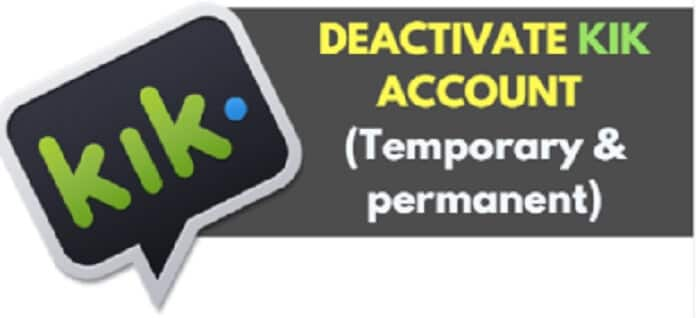
那麼當您暫時停用 Kik 帳戶時會發生什麼?
- 您的聯繫人列表和聊天被刪除。
- 沒有人可以搜索、聯繫或向您發送消息,儘管之前與他們進行的轉換仍然安全(如果沒有被你們中的任何一個刪除)。
- 您將不會收到任何電子郵件通知、消息等。
- 您可以選擇稍後激活帳戶或檢索聯繫人列表。
第 3 部分。 2 刪除/停用 Kik 帳戶的方法
如前所述,Kik 帳戶停用過程有兩個選項:您可以根據您的要求臨時或永久停用 Kik 帳戶。
如果將來您願意重新激活帳戶,則臨時選項是您需要選擇的選項,否則可以使用永久停用過程。
3.1 暫時停用 Kik 帳戶
如果您暫時只需要停用 Kik 帳戶一段時間,並且在以後願意恢復您的 Kik 帳戶,那麼您可以選擇臨時刪除。 因此,讓我們進一步了解如何暫時停用 Kik 帳戶,這是步驟指南:
第 1 步:訪問 Kik 停用網站
首先,您需要訪問 Kik 幫助中心頁面 (https://help.Kik.com/hc/en-us/articles/115006077428-Deactivate-your-account) 以訪問 Kik 臨時停用頁面
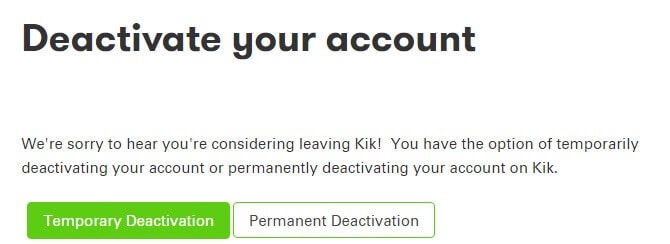
或直接訪問 https://ws.Kik.com/deactivate,在此頁面中您需要輸入您的電子郵件 ID,然後按“Go”按鈕
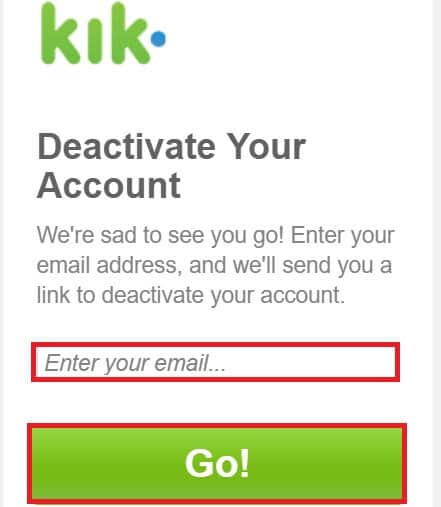
第 2 步:打開停用鏈接
現在,訪問您的電子郵件帳戶,您將獲得停用鏈接(從 Kik 管理部門發送),單擊該鏈接以暫時停用 Kik 帳戶。
3.2 永久刪除 Kik 帳號
好吧,如果您不願意繼續使用 Kik 服務並且不想再使用它,那麼留給您的選項就是永久刪除 Kik 帳戶。 這樣做將不允許您在以後恢復該帳戶。
因此,在繼續按照以下步驟永久刪除 Kik 帳戶之前,請務必確保:
第 1 步:打開 Kik 網站
要永久刪除 Kik 帳戶,您需要訪問 Kik 幫助中心頁面,選擇永久停用選項。 當您向下滾動頁面時,它會提供一個鏈接 (https://ws.Kik.com/delete) 以輸入您的用戶名、電子郵件 ID 和退出帳戶的原因。
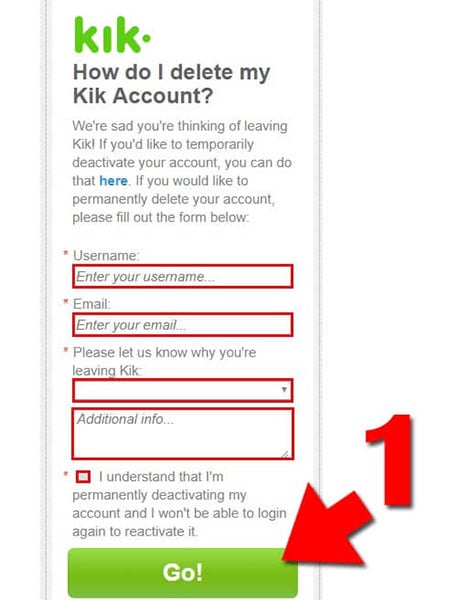
第 2 步:訪問您的電子郵件帳戶
現在,打開電子郵件帳戶,單擊收到的鏈接以永久刪除 Kik 帳戶。
結論:
因此,現在您必須了解什麼是 Kik 即時消息服務、它的功能、與之相關的可能風險,以及如何通過永久刪除 Kik 或停用 Kik 帳戶來克服這些風險。 但是,在執行刪除任務之前,請先使用 DrFoneTool – 數據橡皮擦 (iOS) 擦除 iPhone 中可用的數據痕跡。 這是幫助您完全安全地刪除 Kik 帳戶數據、消息、媒體文件並確保不遺漏此類痕蹟的最佳解決方案。 之後,您可以根據您的要求繼續刪除或停用 Kik 帳戶。